
[…]bereits hier erklärt. Wer Windows 10 aber nicht installieren möchte, wird sich über das Werbe-Icon im Infobereich und die unregelmäßig erscheinenden Werbefenster doch irgendwann ärgern. Auch hat Microsoft bereits damit begonnen, die zur Installation von Windows 10 erforderlichen Dateien auf den Computer der Windows 7- und Windows 8.1-Nutzer zu laden, egal, ob Windows 10 durch den Nutzer reserviert wurde oder nicht. Verantwortlich dafür ist ein (noch optionales) Update mit der Bezeichnung KB3035583. Dieses sorgte für die Installation der Windows 10 – Werbung und noch vielem mehr. Unter „C:/Windows/System32“ wurde durch das Update KB3035583 der Ordner „GWX“ (= Get Windows 10) installiert, in dem die entsprechenden Programmdateien hinterlegt sind. Diese sorgen auch für den Download der Windows 10 – Installationsdateien, welcher für den Nutzer unerkannt im Hintergrund durchgeführt wird und mehrere GB auf dem C: – Laufwerk beansprucht. Ob diese Installationsdateien bereits auch auf Deinem Computer vorhanden sind, kannst Du prüfen, … … indem Du unter „C:“ nach dem Ordner „$Windows.~BT“ suchst. In diesem werden die Installationsdateien gespeichert. Eventuell müssen zunächst versteckte Dateien sichtbar gemacht werden, wie Nixi hier beschrieben hat: versteckte Dateien anzeigen. Diesen Ordner kannst Du getrost löschen. Es steht also zu befürchten, dass irgendwann Windows 10 auch ohne Zutun des Nutzers oder zumindest unbeabsichtigt ganz automatisch über die Windows-Update-Funktion installiert wird. Wie kann dies verhindert werden? Deinstallation des Updates KB3035583 wie folgt: Über die Systemsteuerung wird zunächst die Update-Funktion des Computers aufgerufen. Dazu drückst Du gleichzeitig die „Windows“ und die „R“ – Tasten und gibst in das entsprechende Fenster […]
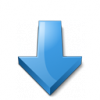
[…]Der Anbieter Deiner Virenschutzsoftware sollte Dir hier mit Entfernungstools und weiteren Informationen zur Seite stehen. Manchmal bleibt jedoch nur eine saubere Neuinstallation (womit dann auch der Explorer-Fehler behoben sein dürfte). 2. Fehleranalyse & Reparatur Nun kannst Du mit der Fehlersuche und die Reparatur beginnen. Dazu arbeitest Du die nachfolgenden Punkte möglichst vollständig ab. Da bei Explorer-Fehlern auch verschiedene Ursachen „zusammenarbeiten“ können, solltest Du auch dann die Überprüfung fortsetzen, wenn Du einzelne Probleme bereits gefunden und behoben hast. Bitte überprüfe zunächst Dein Systemlaufwerk mittels chkdsk, wie hier beschrieben. Bitte überprüfe weiterhin Deine Systemdateien mittels sfc /scannow (siehe hier). Jetzt führe noch die Selbstreparatur-Funktion Deines System aus: Dazu klicke auf Deinem Desktop unten rechts im Infobereich auf das kleine weiße Fähnchen und öffne so Dein Wartungscenter.- Dort klickst Du auf Wartung und darunter auf Nach Lösungen suchen.- Danach auf Problembehandlung, >neues Fenster System und Sicherheit > Wartungsaufgaben ausführen. Somit hast Du die grundsätzliche Fehlersuche und die ersten Reparaturen bereits abgeschlossen. Nun nehmen wir zur weiteren Prüfung und Reparatur die entsprechenden Tools von Microsoft in Anspruch: http://support.microsoft.com/mats/system_maintenance_for_windows/de Sicherheitsprobleme beheben, um Windows automatisch zu schützen Probleme mit Dateien und Ordnern unter Windows Damit sollte Dein System nun von gröberen Fehlern befreit sein. Jedoch bedeutet dies leider noch immer nicht, dass Dein Windows-Explorer nun ordnungsgemäß funktioniert und die Fehlermeldung nicht mehr angezeigt wird. Daher solltest Du Dein System nun nach einem Neustart ausführlich testen. 3. gezielte Fehlersuche Wenn der Explorer-Fehler weiterhin erscheint, geht es jetzt ins Eingemachte. Nun geht es nun darum, den Fehler möglichst eng […]
[…]halten und den Test zu unterschiedlichen Tageszeiten durchführen. Viel Spass! Weitere Tests findest Du direkt […]
[…]Über den aktuellen Fortschritt sowie eventuelle Fehler wirst Du dabei ausführlich informiert. Das ist alles. Viel Erfolg 😉 Uns so geht’s unter Windows 10: Klicke auf "Cortana" und tippe in das erscheinende Suchfeld den Text "Speicher" oder "MdSched" ein. Je nach Einstellung kann das Suchfeld auch direkt in der Taskleiste sichtbar sein Klicke auf die Verknüpfung Windows Speicherdiagnose. Du hast jetzt die Möglichkeit, den Speichertest entweder sofort oder erst beim nächsten Systemstart (empfohlen) zu starten. Nachdem das System neu gestartet wurde, beginnt die Diagnose Deines Arbeitsspeichers. Über den aktuellen Fortschritt sowie eventuelle Fehler wirst Du dabei ausführlich informiert. TIPP: Während Windows Deinen Arbeitsspeicher prüft, kannst Du mit der Taste „F1“ kannst Du die Optionen des Test aufrufen. Hier kannst Du die Testeinstellungen verändern. Mit „F10“ kehrst Du zum Test mit den neuen Einstellungen zurück, mit „ESC“ brichst Du die Änderungen der Testeinstellungen […]
[…]Windows 8 bereits integriert ist, als Release Preview auch für Windows 7 veröffentlicht. Weitere Informationen und die offizielle Downloadquelle findest Du hier. Natürlich wird es bald auch auf kostnix-web.de weitere Informationen […]
[…]öffnest Du neben den bereits geöffneten entpackten Order des Language Packs auch den TrueCrypt-Installationsordner, den Du – sofern Du während der Installation von TrueCrypt nichts anderes ausgewählt hast – entsprechend Deiner Systemarchitektur unter C:/Programme (x86)/TrueCrypt oder C:/Programme/TrueCrypt finden solltest. Wenn Du nun beide Ordner nebeneinander legst, kannst Du die Datei „Language.de“ einfach mit der Maus verschieben. Danach schließt Du beide Ordner und die Installation ist abgeschlossen! Dieser Artikel im Überblick: Teil 1: Einleitung Teil 2: Vorbereitungen Teil 3: Verschlüsselung einrichten Teil 4: Verschlüsselung […]
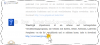
[…]hier deutlich beschrieben, dass es selbst für Laien sehr einfach möglich ist, fremde Windows-Passwörter zu knacken oder – wie hier gezeigt – sogar spurenlos zu umgehen. So sind unbemerkte Manipulationen an fremden Rechnern, wie das Einbinden von Schad- oder Spionageprogrammen, auch von Ungeübten ganz leicht durchzuführen. Wer hingegen nur auf Daten eines fremden Rechners zugreifen will, bootet einfach von einer CD / DVD ein Live-Betriebssystem wie beispielsweise Ubuntu. So kann jeder Text, jedes Bild und vieles mehr eingesehen und auch als Kopie unbemerkt mitgenommen werden. Die Absicherung des Emailverkehrs wurde hier ausführlich beschrieben. Aber was ist zu tun, um den eigenen Computer und die darauf befindlichen Daten gegen fremden Ein- oder Zugriff abzusichern? Nun, nicht viel: Nutze immer sichere Passwörter, idealer Weise für jeden Zweck ein anderes. Nutze neben dem Windows-Passwort immer auch ein BIOS-Passwort, um die Einstellung der Bootreihenfolge abzusichern. So kannst Du das Starten eines Live-Betriebssystems verhindern. Nutze ein Virenschutzprogramm mit ständig aktualisierten Virendefinitionen und eine effektive Firewall. Verschlüssele Deinen Computer, also alle Laufwerke und / oder Partitionen! Dies ist ganz wichtig und äußerst effektiv, wenn es darum geht, seine Daten vor fremder Einsicht und Kenntnisnahme zu schützen. In diesem Artikel wird beschrieben, wie Du schnell und unkompliziert Deinen Computer verschlüsseln kannst (für Windows XP, Vista und 7). Dabei ist es wichtig zu wissen, dass sich die Verschlüsselung eben nicht auf die Leistungsfähigkeit und die Arbeitsgeschwindigkeit Deines Systems auswirkt. Auch sind keine besonderen oder zusätzlichen Arbeitsweisen erforderlich. Genau genommen wirst Du gar nicht merken, dass Dein System verschlüsselt ist. […]
[…]dennoch sehr erfreulich: kostnix-web.de ist absolut sicher! Das Testergebnis im Detail: Weitere Informationen zu diesem Testergebnis und zu Norton Safe Web gibt es hier. Die kostenlose Toolbar Norton Safe Web Light kannst Du hier […]
[…]des Netzwerknamens, der IP … Akku: Anzeige des Ladezustandes, Akku- / Netzberieb, Informationen zum Akku, zur Betreibsdauer, Alarmfunktion … Updatecheck: Anzeige, wenn neue Version verfügbar Infocenter: Anzeige der Uhrzeit und der aktuellen Meldungen von kostnix-web.de, Passwortgenerator, Systeminformationen Systemsteuerung: Abmelden, Sperren, Herunterfahren, Neustarten, Ruhezustand, Energiesparen mit einem Mausklick Energieeinstellungen: Auswahl und Anzeige des Energieschemas Radio: Internetradio Systemauslastung: CPU, RAM, Laufwerksanzeige Download: Das Desktopgadget kann HIER heruntergeladen […]